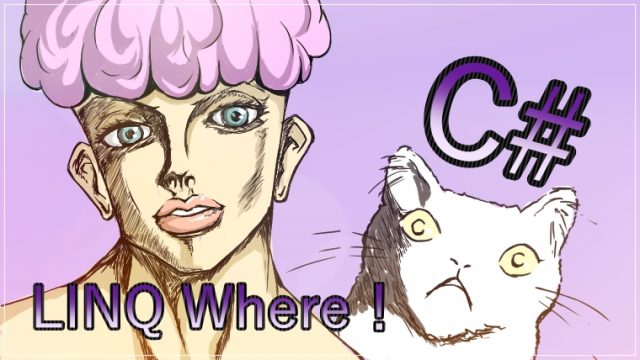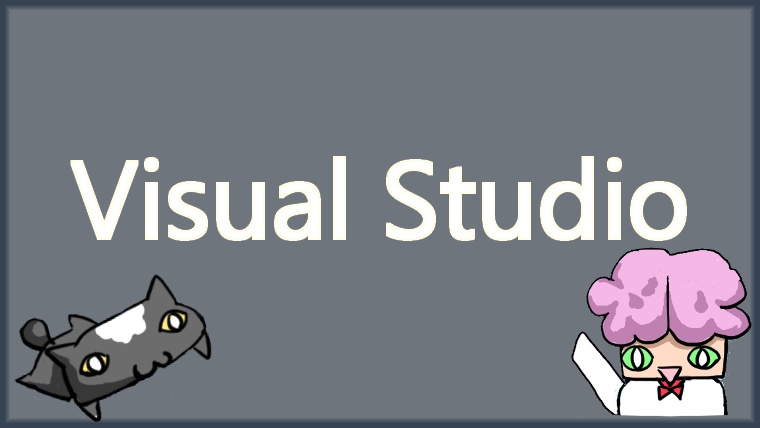はじめに
本記事では、ファイル出力の方法を解説します。
INIファイルの読み書きに関しては、以下で解説しています。
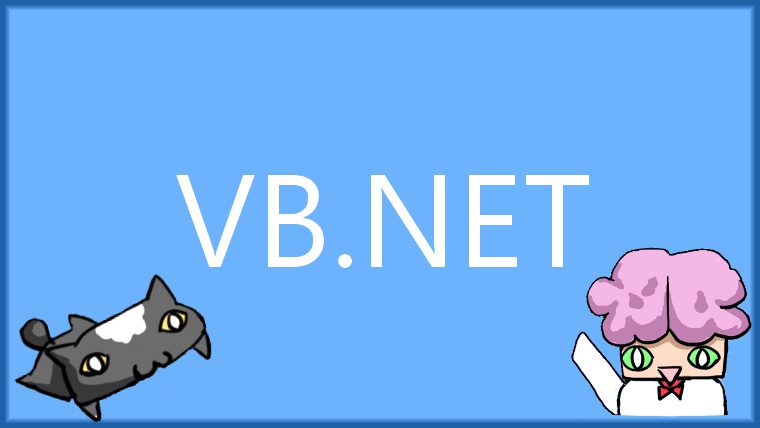
StreamWriterで構文
テキストファイルを出力するために、StreamWriterクラスを使用します。
「ファイルパス」は、出力ファイルの出力先の指定になります。
「データ追加有無」は、「ファイルパス」で指定した先に既に指定したファイルが存在し、ファイル内に何かしら書き込まれている状態を想定します。
この状態でファイル出力を行うと書き込まれている内容の末尾に追加して出力する。もしくは、その書き込まれた内容を残さずに上書きして内容を出力するかを指定することが出来ます。
「文字コード」は、使用する文字コードを指定します。
StreamWriterでファイルを出力
データを末尾に出力
では、以下のファイル出力を行うサンプルプログラムを見ていきます。
1 2 3 4 5 6 7 8 9 10 11 12 | Dim sw As System.IO.StreamWriter Dim filePath As String = "D:\OUTPUT\TEST.txt" Dim enc As Encoding = Encoding.GetEncoding("shift_jis") Dim isAppend = True sw = New System.IO.StreamWriter(filePath, isAppend, enc) sw.WriteLine("Hello World") sw.Close() |
上記のプログラムで、ファイル出力を行っている個所は、以下になります。
sw = New System.IO.StreamWriter(filePath, isAppend, enc)
このプログラムでは、isAppendにTrueを設定しています。
Trueに設定することでデータを追加して出力します。
実際に、このプログラムを動かして確認してみます。
Hello World
変数のfilePathに指定した場所に、TEXT.txtが作成され、ファイルの中に「Hello World」と書き込まれていると思います。
では、もう一度プログラムを実行してみましょう!
Hello World
Hello World
上記のように、1回目に作成されたTEXT.txtの「Hello World」の末尾に「Hello World」が書き込まれます。
データを上書きして出力
では、末尾にデータを出力できることが確認できたので、次は上書きをしてみます。
以下のisAppend変数にFalseを設定してみます。
修正前:Dim isAppend = True
修正後:Dim isAppend = False
修正が、完了したらプログラムを実行する前にファイルの内容が以下のように「Hello World」が2行出力されている状態であることを確認しましょう。
Hello World
Hello World
確認が出来たらプログラムを実行します!!
Hello World
上記のように、「Hello World」が1行出力されている状態になります。